Avec la flopée de messagerie internet applications disponibles aujourd’hui, on pourrait penser que le SMS est mort, mais ce n’est pas le cas. Il est toujours utile pour communiquer avec des non-utilisateurs de smartphones ou de recevoir des mises à jour de compagnies telles que votre banque ou votre utilitaire de fournisseurs de services.
Traditionnellement, l’envoi de messages texte ou SMS a été réservé pour des appareils comme un téléphone mobile qui a une carte SIM. Cependant, il existe différentes options que vous pouvez utiliser pour envoyer et recevoir des messages texte à partir de votre ordinateur.

Pour les utilisateurs d’iPhone, il est facile de recevoir des messages texte sur votre Mac afin que vous ne manquez jamais un texte important message, peu importe ce que vous faites. Avec les appareils Android cependant, le Android Messages desktop app le rend facile d’envoyer et de recevoir des messages à partir de votre PC.
Qu’Est-Ce Que Android Messages?
Android Messages gratuit) est une application de messagerie conçu pour les appareils Android qui vous permet de discuter, de texte, d’envoyer des fichiers multimédia comme des photos, des messages audio, des vidéos et d’envoyer le groupe de textes.
Il fonctionne un peu comme WhatsApp pour le web, avec des fonctionnalités que vous pouvez trouver dans la plupart des applications de messagerie comme des GIFs, des émoticônes, des autocollants, mais il va encore plus loin pour vous permettre d’envoyer ou de recevoir des paiements par le biais de Google de Payer.

Tous ces vous aider à gagner du temps que vous auriez autrement dépenser de défilement à travers les médias sociaux ou des photos et des vidéos quand vous pouvez simplement envoyer un SMS. Non seulement cela, mais il vous permet également de taper des messages plus longs sur un clavier et de les envoyer directement à partir de votre PC.
Dans ce guide, nous allons vous montrer comment utiliser Android Messages de lier votre appareil Android à votre PC, de sorte que vous pouvez afficher, copier, transmettre et/ou recevoir Android messages sur votre ordinateur de bureau.
Comment Utiliser L’Android Messages Client de Bureau Sur Votre PC
Le Android des Messages de l’application de bureau ou Android Messages pour le Web permet aux utilisateurs d’envoyer et de recevoir des messages de manière transparente entre leurs smartphone et PC. Pour commencer, télécharger Android Messages depuis le Google Play Store et l’installer sur votre smartphone.

Ouvrez l’application sur votre téléphone et appuyez sur Définir Comme valeur par Défaut application de chat.
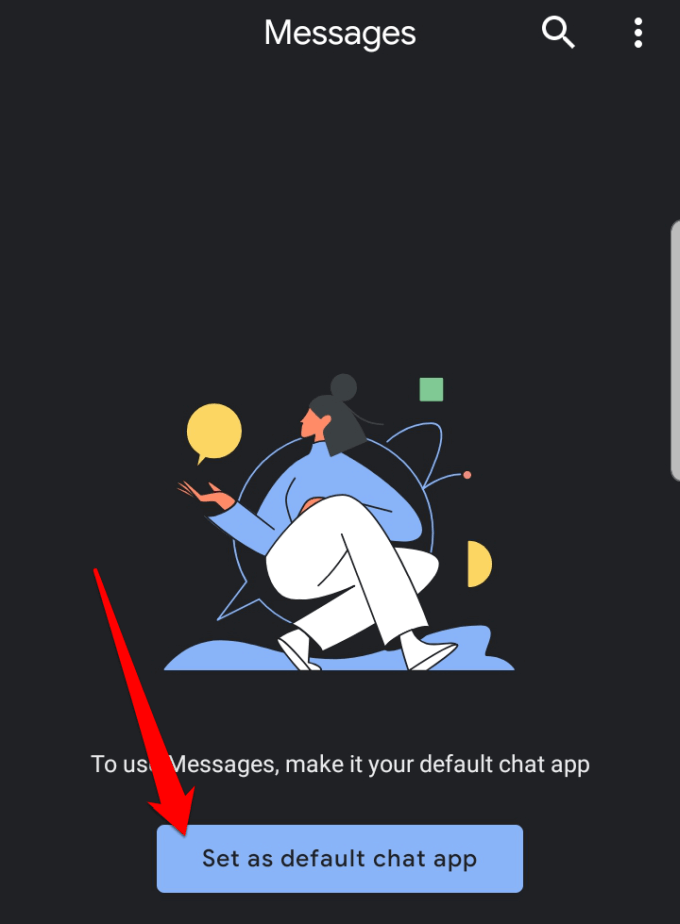
Si vous avez déjà un défaut d’application avec laquelle vous recevez vos messages tels que Samsung, l’application Messages, vous pouvez recevoir un pop-up d’avertissement vous informant que votre action peut désactiver certaines fonctions de l’application si vous définissez Android Messages par défaut. Appuyez sur Oui pour confirmer que vous souhaitez modifier à l’application de messagerie pour Android Messages.
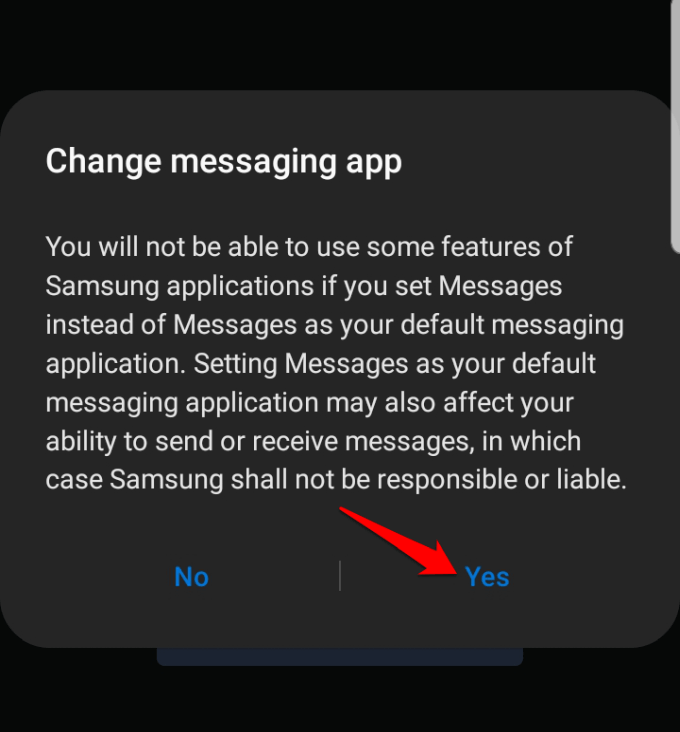
Android Messages de synchronisation de tous vos sauvé les messages texte et les conversations, et vous verrez un bleu lancer le Chat bulle en bas à droite de l’écran, vous pouvez appuyer sur pour lancer l’envoi de messages.
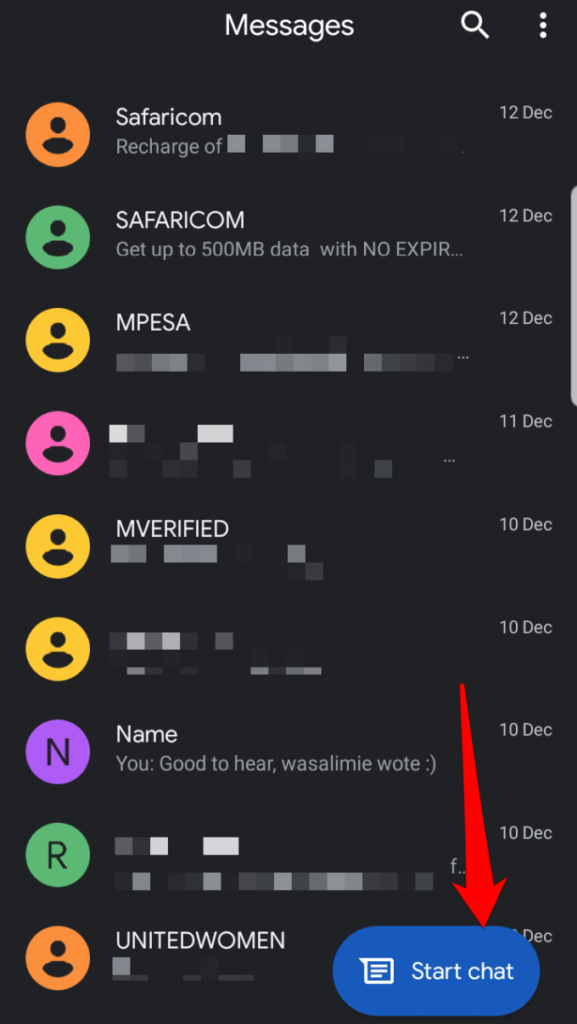
Ensuite, configurez Android Messages sur votre ordinateur de bureau ou ordinateur portable par l’ouverture de l’Android Messages de site web dans votre navigateur web. Il fonctionne avec n’importe quel navigateur.
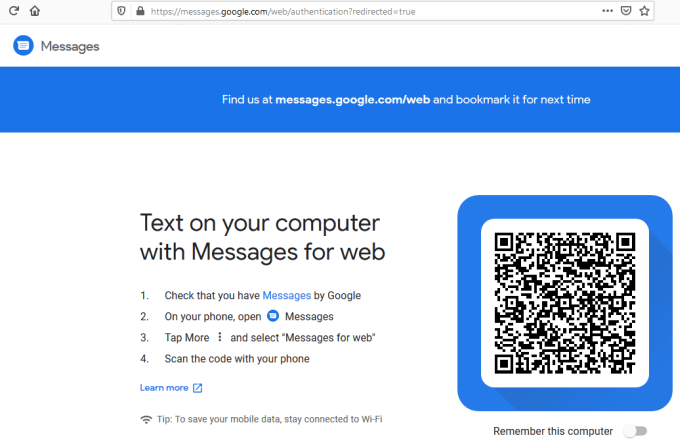
Aller à votre téléphone Android et ouvrir Android app Messages. Appuyez sur les trois points dans le coin supérieur droit de l’écran pour ouvrir le menu.
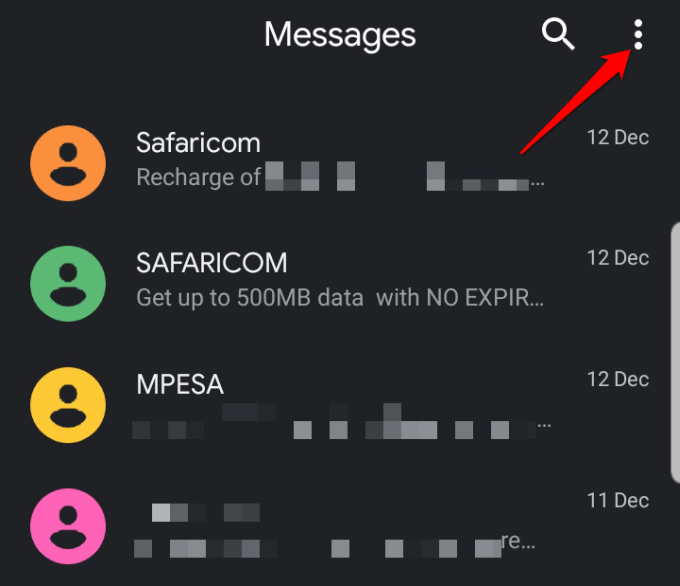
Appuyez sur Messages pour le web. Cela permet de connecter votre téléphone pour les services et génère automatiquement l’ensemble de vos messages afin que vous puissiez les voir de la même manière que vous le feriez avec votre habitude application de messagerie de l’interface.
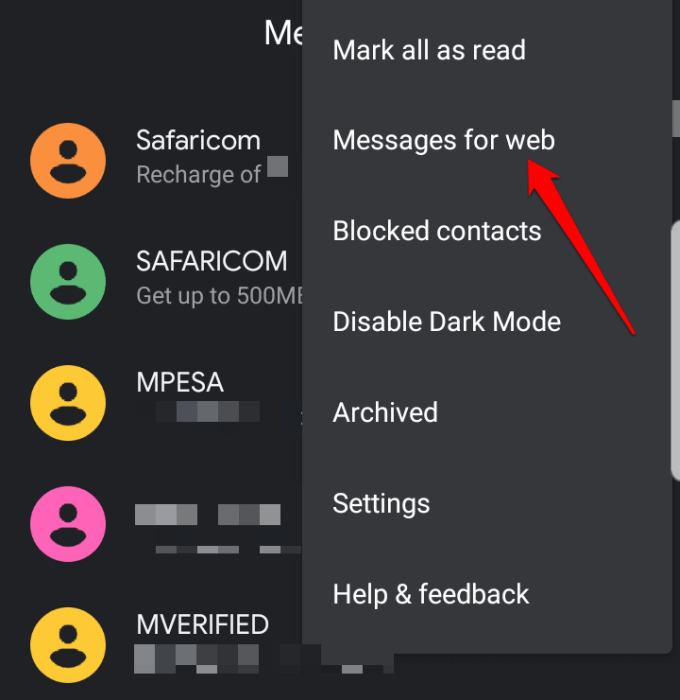
Remarque: Vous pouvez modifier le contraste de la lumière à l’obscurité mode en appuyant sur Activer le thème sombre si vous voulez moins de fatigue oculaire de faible éclairage.
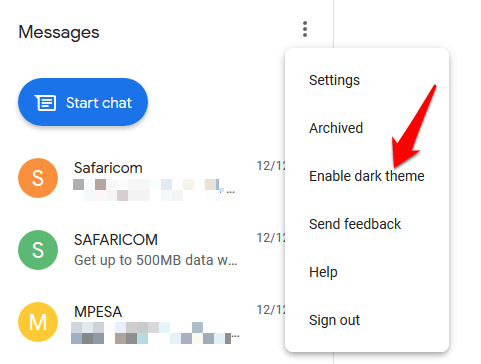
L’interface vous permettra de basculer d’un mode noir thème comme indiqué dans l’image ci-dessous.
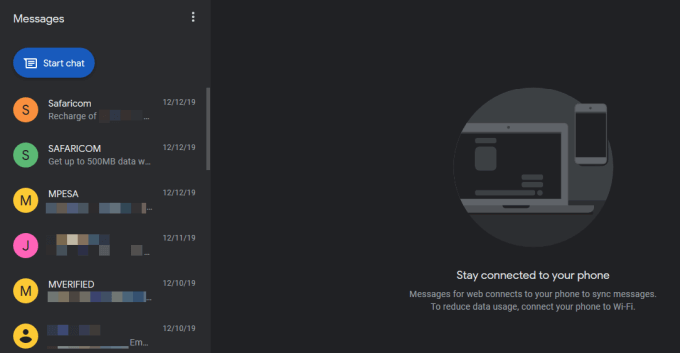
Appuyez sur le bleu QR code scanner bouton.
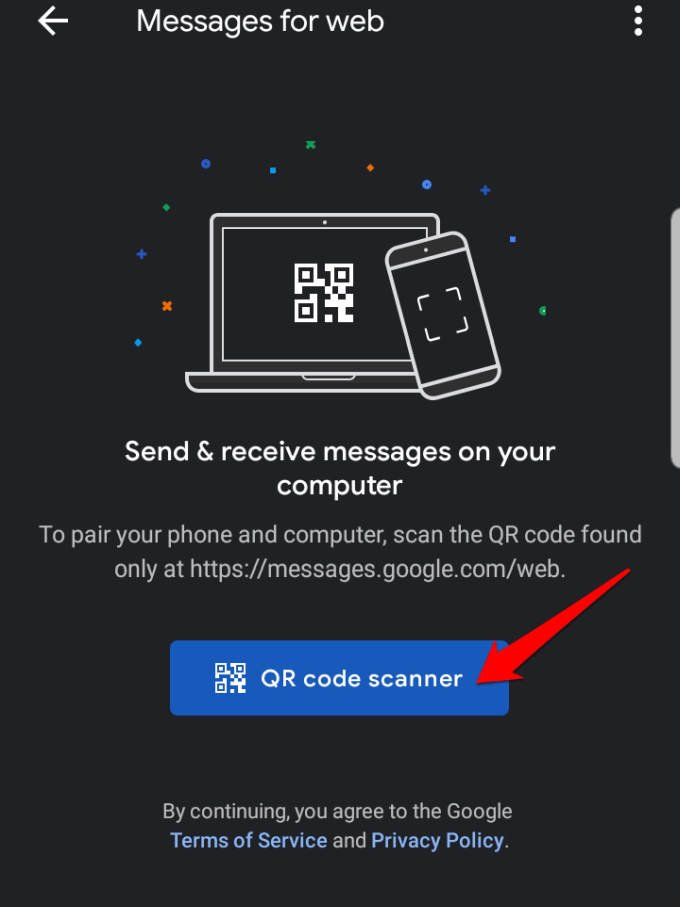
Scannez le code QR sur l’Android Messages de site web sur votre PC.
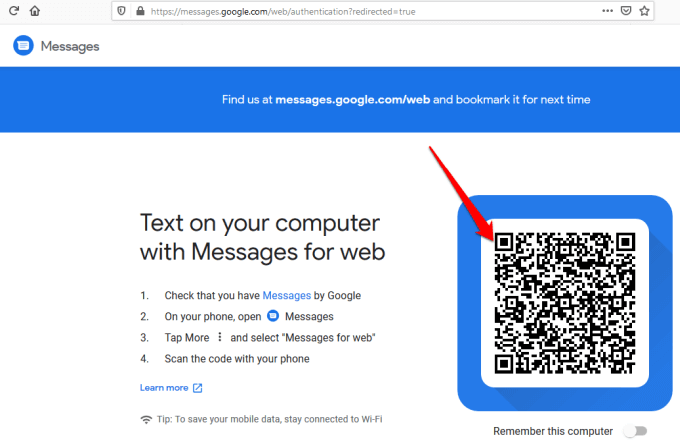
Une fois que vous scannez le code QR Android Messages de charge et d’apparaître dans votre navigateur web, et vous pouvez commencer à discuter avec vos contacts, et de partager des vidéos, des messages vocaux, des photos et d’autres fonctionnalités de l’application sur votre PC.
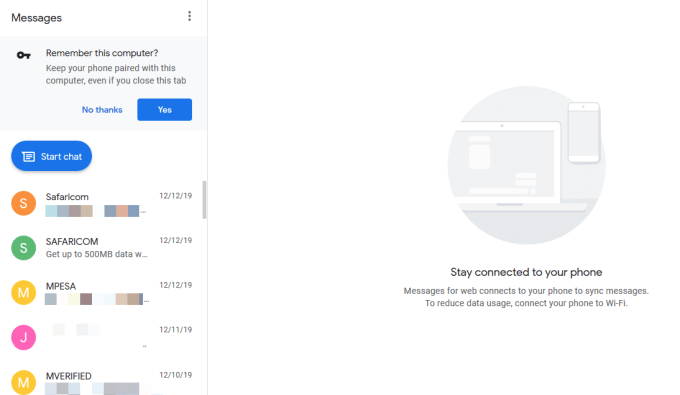
Vous pouvez également choisir des messages, voir leur contenu et répondre en tapant dans la zone de texte en dessous de chaque message. Il est important de noter que Android Messages lorsque votre téléphone est allumé et connecté à internet.
Remarque: Si vous fermez la Android Messages site web à partir de votre navigateur sur le PC, vous pouvez scanner un nouveau QR code pour envoyer un message ou d’une réponse à l’aide de l’Android Messages client de bureau à nouveau. C’est parce que par défaut, le Souvenir de cet ordinateur option est désactivée, mais vous pouvez l’activer si vous avez l’intention d’utiliser l’application pour envoyer ou recevoir des messages sur votre PC.
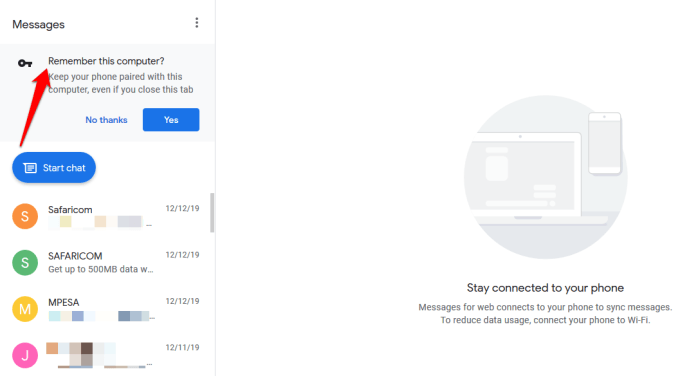
Comment faire Pour Démarrer une Conversation Ou de Répondre Avec Android Messages Sur PC
Pour démarrer une nouvelle conversation, cliquez sur le bleu de Commencer la discussion bouton dans le coin supérieur gauche de l’écran et tapez le nom du destinataire, son numéro de téléphone ou adresse de courriel.
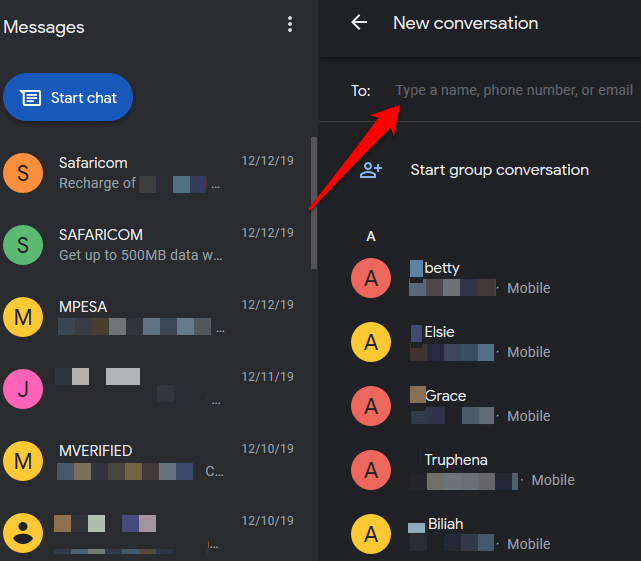
Vous pouvez également répondre à un message en cliquant dessus dans l’historique des messages de la liste de la fenêtre pour ouvrir le fil de la conversation, tapez votre réponse et cliquez sur le bouton SMS sur le côté inférieur droit de l’écran.
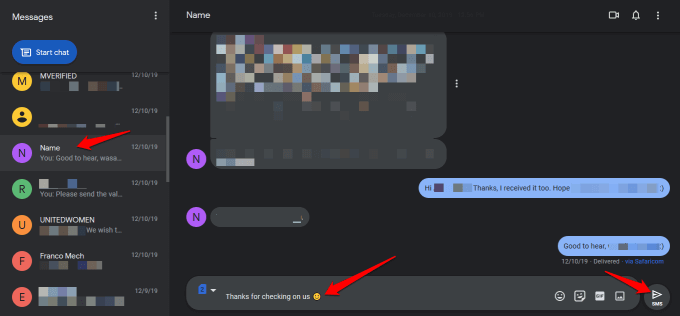
À l’instar des autres applications de messagerie, vous pouvez ajouter des émoticônes, des autocollants, des GIFs et autres pièces jointes, et si votre smartphone est un dual-SIM de l’appareil, vous pouvez choisir la carte SIM pour envoyer le message ou d’une réponse.

Les Paramètres de zone vous permet de modifier votre message d’aperçu ou les paramètres de notification, la paire ou de dissocier votre PC et smartphone, jouer des sons pour les messages entrants, remplacer des émoticônes avec les émoticônes lors de la saisie et de l’affichage lorsque votre téléphone est à l’aide de données mobiles, et bien plus encore.
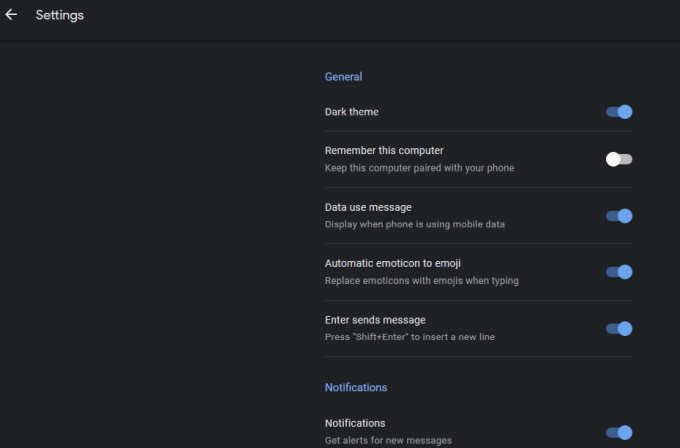
Les autres fonctionnalités disponibles avec Android Messages de l’application de bureau comprennent l’inhibition des conversations ou en ouvrant le menu contextuel pour plus d’options.
Avec l’application smartphone, vous pouvez ajouter ou de bloquer des contacts à partir du menu réglages, et l’utilisation de la Smart Répondre outil pour obtenir des suggestions automatiques pour répondre à des messages et les envoyer à vos contacts. Il a aussi plus de messagerie et les paramètres de notification, vous pouvez utiliser.
Avez-vous utilisé le Android Messages client de bureau sur votre PC avant? Partagez votre expérience avec nous en laissant tomber votre commentaire ci-dessous. Si c’est votre première fois à l’utiliser, nous aimerions savoir si ce guide vous a aidé à configurer l’application sur votre smartphone et votre PC, et vos premières impressions.